oracle jdk11下载
oracle jdk所有版本归档【archive】下载地址:
https://www.oracle.com/java/technologies/downloads/archive/
oracle jdk11下载地址:
https://www.oracle.com/java/technologies/javase/jdk11-archive-downloads.html
配置或修改window JAVA_HOME
idea 修改
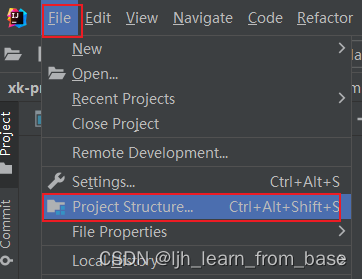
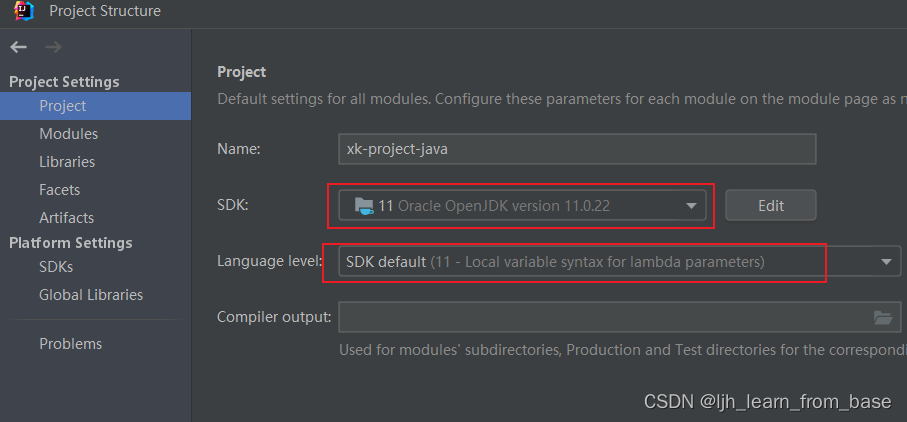
Modules 也要对应修改,如果有的话
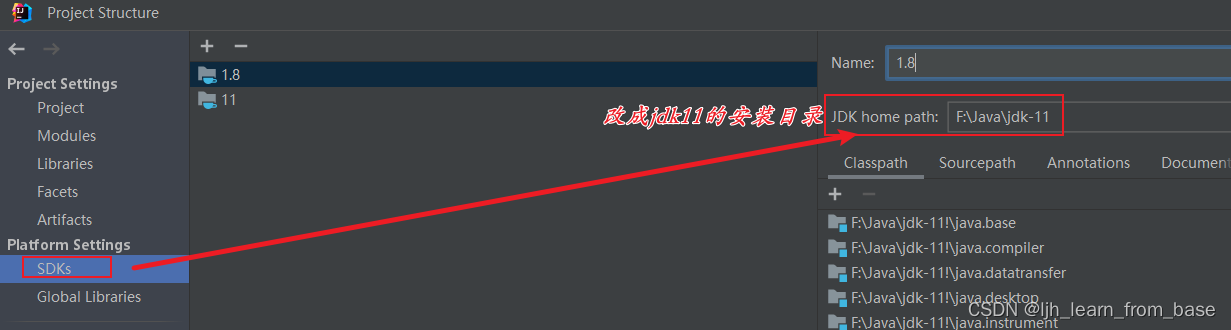
全局搜索<maven.compiler.source>
全局搜索<java.version>
<project.build.sourceEncoding>UTF-8</project.build.sourceEncoding>
<maven.compiler.source>11</maven.compiler.source>
<maven.compiler.target>11</maven.compiler.target>
在有vm参数的地方加入这个
-XX:+IgnoreUnrecognizedVMOptions
查看linux发行版本信息:
# 下面三个命令都行【推荐第一个】
cat /etc/os-release
lsb release -a
cat /etc/issue
#选择适合你的cpu架构,在Linux终端上使用命令 arch 查看Linux的cpu架构,
#区分cpu架构是x86_64(x64)还是arm (aarch64) 后面选择Linux jdk版本要用到
arch
输出结果:
NAME=“Ubuntu”
VERSION=“20.04.6 LTS (Focal Fossa)”
ID=ubuntu
ID_LIKE=debian
PRETTY_NAME=“Ubuntu 20.04.6 LTS”
VERSION_ID=“20.04”
HOME_URL=“https://www.ubuntu.com/”
SUPPORT_URL=“https://help.ubuntu.com/”
BUG_REPORT_URL=“https://bugs.launchpad.net/ubuntu/”
PRIVACY_POLICY_URL=“https://www.ubuntu.com/legal/terms-and-policies/privacy-policy”
VERSION_CODENAME=focal
UBUNTU_CODENAME=focal
查找实际使用的 java 命令路径:
# Linux查找java在path中指定的目录
which java
# -l 会显示软链接,链接到/etc/alternatives/java
ls -lrt /usr/bin/java
#找到java安装目录【原java8 安装目录/usr/lib/jvm/java-8-openjdk-amd64/jre】
ls -lrt /etc/alternatives/java
#新建或覆盖【删除后新建】原有软链接目录指向【如果不希望覆盖,去掉s】
sudo ln -sf /usr/local/jdk-11.0.2/bin/java /etc/alternatives/java
服务器docker搜索镜像【可跳过】
sudo docker search openjdk:11
要使用 docker search 命令搜索Docker Hub上的OpenJDK 11镜像,你可以运行以下命令:docker search openjdk:11
这条命令会搜索Docker Hub上带有关键词openjdk:11的所有镜像,并显示它们的星级、描述和是否官方等内容。由于Docker Hub的搜索结果可能随时间和开发者贡献而变化,你可能还会看到诸如adoptopenjdk, oraclelinux, azul/zulu-openjdk等不同厂商或社区维护的OpenJDK 11镜像。你可以根据自己的需求选择合适的镜像进行下载使用。例如:docker pull openjdk:11 # 获取官方提供的OpenJDK 11镜像(如果有的话)
docker pull adoptopenjdk/openjdk11 # 获取AdoptOpenJDK社区的OpenJDK 11镜像
docker pull azul/zulu-openjdk:11 # 获取Azul Systems提供的Zulu OpenJDK 11镜像
服务器docker 安装java11
#【这个网页现在需要翻墙】 https://hub.docker.com/_/openjdk/tags?page=1&name=11-jre
# docker安装openjdk11
docker pull openjdk:11-jre
# 查看docker安装过的包
sudo docker image ls
服务器下载openjdk11
下载地址1【华为云镜像】:https://mirrors.huaweicloud.com/openjdk/
下载地址2【openjdk官网】:https://jdk.java.net/archive/
使用wget在线下载
# 这里为openjdk-11.0.2
# 下载到指定目录【/usr/local】下:
wget -P /usr/local https://mirrors.huaweicloud.com/openjdk/11.0.2/openjdk-11.0.2_linux-x64_bin.tar.gz
解压openjdk-11.0.2_linux-x64_bin.tar.gz
# 解压openjdk-11.0.2_linux-x64_bin.tar.gz,并将解压得到的内容放置在/usr/local/目录下
tar -zxvf openjdk-11.0.2_linux-x64_bin.tar.gz -C /usr/local/
修改Linux系统环境变量并将JDK11加入PATH
步骤一:编辑 /etc/profile
打开 /etc/profile 文件以进行编辑:
# vi /etc/profile
# 在文件末尾添加两行:
export JAVA_HOME=/usr/local/jdk-11.0.2
export PATH=$JAVA_HOME/bin:$PATH
#esc #:wq 保存并退出
步骤三:重新加载环境变量配置
source /etc/profile
步骤四:验证 Java 版本运行 java --version
检查 Java 版本是否已更新为 openjdk11:
java --version
输出输出以下结果表示成功:
openjdk 11.0.2 2019-01-15
OpenJDK Runtime Environment 18.9 (build 11.0.2+9)
OpenJDK 64-Bit Server VM 18.9 (build 11.0.2+9, mixed mode)
可能出现的潜在问题【没有则跳过】
问题描述:尽管按照上述步骤操作,Java 版本仍显示为 Java 8,未成功切换至 Java 11。
可能的原因:PATH的路径是按顺序加载的,找到第一个就不再找了。
-
确认 /usr/local/jdk-11.0.12 是否为正确的 JDK 11 安装路径,且该路径下存在 bin 目录及 java 可执行文件。
-
确保在新的 shell 会话中应用环境变量更改,可通过注销并重新登录,或打开新的终端窗口检查。
-
检查其他环境变量设置,如 .bashrc 或 .bash_profile 等个人配置文件中是否也有影响 JAVA_HOME 或 PATH 的设置。
-
检查 PATH 变量中 JAVA_HOME/bin 是否处于正确的位置,即在其它Java 8路径之前。
-
如果有必要,清理可能存在的命令缓存,并确保新版本的JDK确实已成功安装。在排查问题时,可以执行以下命令以辅助判断:
-
显示已设置的 JAVA_HOME 和 PATH 变量值:
echo $JAVA_HOME echo $PATH
打包部署-查看docker容器启动日志
查看docker容器启动日志 -f 后面是容器名或容器Id
# 该命令将展示my-container的最后50行日志,并实时跟踪更新。
sudo docker logs -f --tail 1000 my-container
apt 是一个ubuntu命令行软件包管理器
apt 2.0.9 (amd64)
dpkg:Debian基础包管理工具,用于安装、卸载和管理.deb格式的软件包,
apt:高级包装工具 (Advanced Package TooI),基于dpkg之上,提供了更强大的软件包管理功能,如自动解决依赖关系、下载和安装软件包。
apt [options] 命令
apt 是一个命令行软件包管理器,提供搜索、管理和查询软件包信息的命令。
搜索、管理和查询软件包信息的命令。
它还提供了 apt-get、和 apt-cache 交互式使用的选项。
最常用的命令
list - 根据软件包名称列出软件包
search - 在软件包描述中搜索
show - 显示软件包详细信息
install - 安装软件包
reinstall - 重新安装软件包
remove - 删除软件包
autoremove - 自动删除所有未使用的软件包
update - 更新可用软件包列表
upgrade - 通过安装/升级软件包来升级系统
full-upgrade - 通过删除/安装/升级软件包来升级系统
edit-sources - 编辑源信息文件
satisfy - 满足依赖关系字符串
有关可用命令的更多信息,请参见 apt(8)。
配置选项和语法详见 apt.conf(5)。
有关如何配置源的信息,请参见 sources.list(5)。
软件包和版本选择可通过 apt_preferences(5) 表达。
安全详细信息请参见 apt-secure(8)。本 APT 拥有超级牛的力量。



)

)












